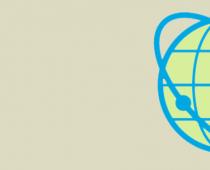Asi netreba hovoriť, že reklama v apletoch Androidu alebo v prehliadačoch pri prístupe na internet neskutočne otravuje všetkých používateľov bez výnimky. Ale systém sa nemôže zbaviť tejto pohromy vlastnými prostriedkami. Čo teda robiť? Blokovanie reklám v systémoch Android je možné vykonať pomocou špeciálnych programov alebo manuálne zmenou jedného z kľúčových systémových súborov.
Odkiaľ pochádzajú reklamy v aplikáciách pre Android?
Asi každého majiteľa Android zariadenia napadlo, odkiaľ sa v programoch berie toľko haraburdia v podobe reklamy. Odpoveď na túto otázku treba hľadať v samotnej službe Google Play, z ktorej sa vo väčšine prípadov sťahujú a inštalujú mobilné aplikácie.
Situácia je taká, že absolútne všetky bezplatné aplikácie, ktoré sú prezentované v službe, majú vstavanú reklamu. Všetky!!! Jedinou výnimkou sú platené programy. Tento odpad nemajú. Ale nie každý chce (alebo môže) zaplatiť určitú sumu, len aby sa zbavil neustále vyskakujúcich správ a bannerov. Ale existuje cesta von. V systéme Android musíte použiť nejakú aplikáciu na blokovanie reklám, ktorá ju dokáže odstrániť z nainštalovaných aplikácií aj z prehliadača, keď používateľ surfuje po internete.
Druhy reklamy a spôsoby ich eliminácie
Predtým, ako sa však začneme zaoberať otázkou, ako je napríklad reklama blokovaná v prehliadači Chrome v systéme Android alebo eliminovaná v nainštalovaných apletoch, stojí za to pozrieť sa na to, aké hlavné typy reklamy možno nájsť.
Mnohí odborníci, ktorí analyzovali všetky možné situácie, majú tendenciu rozdeliť reklamu do niekoľkých hlavných typov:
- statické alebo dynamické (vyskakovacie) bannery v hornej, dolnej časti alebo na celej obrazovke s obrázkom alebo videom;
- vstavaná reklama priamo v rozhraní programu;
- reklama, ktorá sa objaví po 2-3 dňoch používania aplikácie;
- „užitočná“ reklama, po zhliadnutí ktorej používateľ získa nejaké body, bonusy, mince atď.
Pokiaľ ide o metódy na jeho odstránenie, vo väčšine prípadov sa pri inštalácii ďalších apletov vyžadujú práva superužívateľa, inak nebude možné dosiahnuť aspoň nejaký významný výsledok. Ale! Ak to nevyjde, neznamená to, že je to v princípe nemožné. Reklama môže byť zablokovaná aj na Androide bez root práv. Zastavme sa nad tým oddelene.
Mimochodom, jedným z najjednoduchších spôsobov, ako zabrániť zobrazovaniu reklamy v aplikáciách, je stiahnuť a nainštalovať ich nie zo služby Google Play, ale stiahnuť si ich úplné analógy vo forme súborov APK a potom ich nainštalovať z iných zdrojov. Ale zdroje musia byť overené, inak vám nikto nezaručí, že vírus niekde nechytíte. Programy na takýchto stránkach sú vo väčšine prípadov už bez reklamy, a to aj v situáciách, keď aplikácia vyžaduje neustály prístup na internet, aby správne fungovala.
Blokovanie reklám v systéme Android: najobľúbenejšie aplikácie
Na internete teraz nájdete pomerne veľa softvérových apletov, ktorých cieľom je zbaviť používateľa otravných bannerov a správ. Nie všetky sú si navzájom rovnocenné. Vo väčšine prípadov však môžeme vyzdvihnúť niekoľko najvýkonnejších, najobľúbenejších a najzaujímavejších aplikácií:
- AdAway.
- LuckyPatcher.
- AdFree.
- AdBlock.
- Adguard.
- Prehliadač Adblock atď.
Tento zoznam je zaujímavý, pretože prvé tri aplikácie nevyhnutne vyžadujú práva root, ostatné tri môžu fungovať bez nich. Pozrime sa na niekoľko utilít. V princípe všetky fungujú na podobných princípoch.
AdAway je najjednoduchšia aplikácia
Blokovanie reklám v systéme Android pomocou tohto programu je založené na automatickej zmene súboru hostiteľov.

Po nainštalovaní a spustení aplikácie stačí použiť dve tlačidlá. Najprv kliknite na tlačidlo stiahnutia súboru a potom na tlačidlo na vypnutie reklamy. Je pravda, že ako je už jasné, vzhľad takýchto programov je pre spoločnosť Google úplne nerentabilný, takže je zbytočné hľadať ho na trhu. Budete si musieť stiahnuť z iných zdrojov a nainštalovať manuálne.
AdBlock je program pre Android. Blokovanie reklamy zadarmo
Ako je už z názvu zrejme jasné, tento applet je mobilná verzia počítačového doplnku pre prehliadače, prispôsobená pre systémy Android.

Tento nástroj, podobne ako Adblock Browser, čo je bežný prehliadač so vstavaným blokátorom, je určený na použitie ako doplnok (rozšírenie) do všetkých existujúcich prehliadačov v systéme. Pravda, má to jednu nevýhodu. Ak systém poskytuje práva root, aplikácia bude filtrovať úplne všetku komunikáciu a na blokovanie bez nich budete musieť navyše nakonfigurovať parametre proxy servera. Upozorňujeme, že táto aplikácia nemusí fungovať na všetkých zariadeniach a nie na všetkých verziách operačného systému Android.
Lucky Patcher - univerzálne riešenie
Mnohí odborníci sa domnievajú, že táto aplikácia je najlepším programom na blokovanie reklám v systéme Android. A nie je to ani o princípoch fungovania.

Samotný program je z hľadiska rozhrania istým spôsobom mierne upraveným analógom apletu AdAway. Jeho možnosti sú však oveľa širšie. V skutočnosti je táto aplikácia komplexným opravným komplexom pre všetky príležitosti.

Po spustení programov vykoná úplnú kontrolu systému a rozdelí výsledky v kategórii aplikácií do niekoľkých typov, pričom ich zvýrazní rôznymi farbami:
- žltá - aplikácia bola opravená a nie je potrebná žiadna ďalšia akcia;
- zelená – vyžaduje sa overenie licencie Google;
- modrá - prítomnosť reklamy.
Samostatná časť obsahuje programy, ktoré sa nedajú opraviť. Kliknutím na požadovanú aplikáciu dostane používateľ ďalšie menu, v ktorom sa vyberie možnosť akcie (odstránenie reklamy, inštalácia opravy atď.).
AdFree je ďalší jednoduchý nástroj
Tento program takmer úplne opakuje vyššie uvedený aplet AdAway.

Využíva nielen rovnaký princíp zmeny súboru hosts, ale aj postup na odstránenie problémov v podobe použitia tlačidiel na stiahnutie súboru a zakázanie reklamy.
Použitie manuálneho režimu
Blokovanie reklám v systéme Android v tomto prípade znamená stiahnutie upraveného súboru hosts z internetu alebo jeho vytvorenie v počítači pomocou ľubovoľného textového editora (napríklad programu Poznámkový blok). Vyzerá to ako na obrázku nižšie.

Aby sa predišlo problémom, pôvodný systémový súbor musí byť najprv premenovaný (alebo zálohovaný), potom by mal byť nový objekt hosts umiestnený do adresára etc, ktorý môže byť umiestnený buď v koreňovom adresári systému alebo v adresári System, pomocou súboru správcu ako Root. Potom už zostáva len reštartovať zariadenie a radovať sa.
Čo použiť?
Pokiaľ ide o výber preferovanej metódy, ako sa zbaviť reklamy, je ťažké odporučiť niečo konkrétne, pretože každý program je zameraný na konkrétny typ úlohy. Ak však máte práva superužívateľa, je lepšie nainštalovať LuckyPatcher (aplikácia môže byť užitočná na iné účely). Ale v optimálnom prípade, aby sa odstránila reklama z nainštalovaných programov aj prehliadača, optimálnym riešením by bolo nainštalovať dva applety, z ktorých jeden bude blokovať vzhľad nežiaducich bannerov v aplikáciách a druhý odstráni reklamu pri surfovaní internetu. Okrem LuckyPatcher si môžete napríklad nainštalovať AdBlock. Tu je však výber na majiteľovi mobilného zariadenia. Čo sa týka sťahovania alebo manuálneho vytvárania súboru hosts, túto možnosť možno použiť, ak zrazu (čo je nepravdepodobné) nič iné nepomôže.
Neviem ako vy, ale ja som nedávno začal používať Prehliadač Yandex. Nemohol som sa dostať do sedu a otestovať to. Vo všeobecnosti som spokojný s výsledkami, je to celkom rýchle a pri používaní nie sú žiadne problémy. Prečítal som si dokumentáciu a všeobecne recenzie na fórach a do značnej miery súhlasím s tým, že ide o kópiu prehliadača Google Chrome. Yandex však urobil takýto krok, a keďže ho ľudia používajú, problém reklamy zostáva relevantný ako vždy.
Dobre, nebudem to naťahovať, asi ste už z názvu pochopili, o čom dnes budeme hovoriť
Po prvé, poďme zdôrazniť spôsoby, ktoré nám môžu pomôcť:
- Blokovanie a ochrana proti phishingu a malvéru.
- Pomocou doplnku Adblock.
- Pomocou doplnku Adguard blokujete vyskakovacie okná, bannery a rôzne otravné prvky.
Pokračujte v pozeraní videa, ktoré ukazuje použitie týchto metód:
Najprv musíte prejsť do samotného prehliadača. Potom v pravom hornom rohu nájdeme tlačidlo „Nastavenie prehliadača Yandex“. Kliknite naň a v rozbaľovacom zozname vyberte položku „Nastavenia“.

Po zadaní nastavení vyhľadajte položku Ochrana osobných údajov a začiarknite políčko „Povoliť ochranu proti phishingu a malvéru“. Stáva sa, že toto políčko je predvolene začiarknuté, čo je dobré.

Aby sa váš počítač nespomalil, musíte teraz zablokovať flash bannery a videoreklamu. Prejdite do nastavení, ako už bolo popísané vyššie, a nájdite kartu doplnkov. V doplnkoch vyhľadajte názov, napríklad „Blokovanie bannerov a videí Flash“ a kliknite na možnosť Povoliť.

Teraz prehliadač pracuje na plnú kapacitu a môže sa úplne zablokovať. V niektorých prípadoch stačí táto metóda. Použili sme prvý možný spôsob ochrany pred reklamou. Prejdime k ďalšiemu.
Pomocou doplnku Adblock
Ak chcete použiť tento doplnok, potom odporúčam vypnúť doplnok „Blokovanie flash bannerov a videí“, ktorý bol popísaný vyššie.
Ak sa chcete úplne zoznámiť s Adblock a ako ho nainštalovať do prehliadača Yandex, prejdite na článok:. Konkrétne, aby sa tu nepísalo veľa, zvýraznil som celý článok pre všetky prehliadače.
Pomocou doplnku Adguard blokujete vyskakovacie okná, bannery a rôzne otravné prvky
Tu sa dostávame k tretiemu spôsobu odstránenia reklamy v prehliadači Yandex. O tomto prírastku sa dá nájsť na internete veľa zaujímavostí. Môžete si stiahnuť buď doplnok, alebo nainštalovať celý program. Pomocou tejto metódy, konkrétne ako, som napísal celý objemný článok. Ktoré odporúčam pozrieť a zoznámiť sa
Odkedy internet pevne vstúpil do našich životov, vstúpila na internet aj reklama. Reklama je motorom predaja a obchodu, preto je jej veľa a je pestrá. Keďže existuje veľa nepríjemných, vírusových reklám, musíme hľadať spôsoby, ako proti nim bojovať. A dnes sme sa pozreli na takéto metódy a prišli sme na to ako odstrániť reklamu v prehliadači Yandex.
Každý, kto používa internet, sa často stretol s nepríjemnosťami spôsobenými reklamami a automaticky otváranými oknami.
Nezáleží na tom, či ste pokročilý používateľ internetu alebo si len po práci rád pokecáte s priateľmi na internete alebo nájdete recept na jablkovú štrúdľu, ale v ceste stoja reklamné okná môžete rýchlo a ľahko získať to, čo potrebujete. Zrýchľovanie internetu zvýšením návštevnosti je zbytočné a neefektívne.
Rozšírenie prehliadača Adblock
Adblock – rozšírenie prehliadača Aby sme vás ochránili pred rušivou reklamou pri prehliadaní internetu, bonusom tohto programu je schopnosť pracovať s mnohými prehliadačmi: a ďalšími.
 aplikácia Chrome
aplikácia Chrome
 Aplikácia Firefox
Aplikácia Firefox
Výhody a možnosti Adblocku
Aby ste však chránili svoje údaje pri práci online, úplne sa zbavte reklamy, a to aj vo formáte videa, nezobrazujte reklamu v aplikáciách nainštalovaných vo vašom počítači a tiež eliminujte možnosť „čítať“ vaše vyhľadávacie dopyty a ako v dôsledku , aby ste sa ochránili pred vírusovou reklamou, potrebujete pokročilejšiu ochranu. S touto úlohou sa úspešne vyrovná Aplikácia Adblock.
Blokovanie videoreklám
Pre aplikáciu Adblock nie je problém blokovať vyskakovacie reklamy, dokonca ani videoreklamy. Rozšírenie prehliadača nedokáže rozlíšiť bežné videá od reklamy na webovej stránke Youtube, a preto nie je schopné urýchliť načítanie videa na tejto stránke.
Aplikácia Adblock dokáže čítať a blokovať videoreklamy, čo výrazne urýchľuje načítanie potrebných videí.
Výhody práce s Adguardom
Môžete si prečítať podrobné informácie o aplikácii a vidieť jej výhody. Podobne ako bežné rozšírenia prehliadača, aj Adblock blokuje požiadavky na reklamné materiály a tiež spracováva stránky pomocou CSS, aby skryl prvky, ktoré aplikácia zablokovala.
Ak máte záujem nielen o blokovanie reklám, ale aj o bezpečnejšie surfovanie po internete a networking, potom si jednoducho musíte dodatočne stiahnuť aplikáciu Adguard.

Táto aplikácia podlieha nielen blokovanie kontextových okien vo Firefoxe a Yandex, ale aj reklamný filter, ktorý začne fungovať ešte pred otvorením stránky. Tento vyskakovací reklamný program dokáže odstrániť okná s reklamami v aplikáciách na vašom počítači.
Vyskakovacie okná môžete odstrániť aj pomocou rozšírenie prehliadača Adblock Plus 2019, ale Adguard vám môže poskytnúť viac – ochranu pred škodlivými stránkami, ako aj zbavenie sa vzdialeného sledovania vášho počítača alebo mobilného zariadenia, čo vám zaručí spoľahlivú ochranu vašich osobných údajov.
Rodičovská kontrola
Dbajte na ochranu nielen vašich osobných údajov, ale aj ochrany detí, keď sú na internete. Vyskakujú reklamné okná – to nie je také zlé, že bezpečnosť detí na internete stojí za zamyslenie. Aplikácia Adguard túto situáciu jednoducho vyrieši - Funkcia "Rodičovská kontrola". skryje nechcené informácie.
Okrem všetkých zahrnutých výhod je tu jednoduché a intuitívne rozhranie aplikácie.
Adblock pre iné operačné systémy
Naučili sme sa, ako odstrániť kontextové reklamy v prehliadači Opera, Chrome a akomkoľvek inom prehliadači. Ale softvér Windows nie je jedinou platformou, s ktorou táto aplikácia pracuje. Ako odstrániť kontextové okno pri prehliadaní internetu a aplikácií v operačných systémoch Mac, iOS A Android?
Filtrovanie reklám pri práci na internete a v mobilných aplikáciách a hrách, ochrana osobných údajov, zrýchlenie webových stránok a aplikácií – a množstvo ďalších vynikajúcich funkcií, ktoré Adguard svojim používateľom poskytuje.
Hľadáte spôsob, ako natrvalo odstrániť reklamy z vášho prehliadača zadarmo bez registrácie alebo SMS :)? On je. Toto je jednoduchý a bežný doplnok s názvom Adblock. Presnejšie povedané, neexistuje jedna, ale dve populárne verzie tohto rozšírenia, ako aj niekoľko blokátorov reklám s podobnou funkčnosťou. Existujú verzie pre prehliadač Yandex, Google Chrome, Mozilla Firefox, Opera, Internet Explorer, Safari a ďalšie menej populárne. Ak tieto rozšírenia nepomôžu, s najväčšou pravdepodobnosťou je váš počítač už infikovaný vírusom a na jeho odstránenie budete musieť tvrdo pracovať, ale najprv.
Blokátory reklám v prehliadači
Existuje niekoľko typov blokovania reklám. Najpopulárnejšie a najjednoduchšie použiteľné sú nepochybne Adblock a Adblock Plus. Existujú aj menej bežné, ale nemenej účinné: uBlock, Adguard, Ghostery, Privacy Badger, Disconnect.
Inštalácia Adblock


Ovládanie prebieha pomocou tlačidla na ovládacom paneli a LMB (ľavé kliknutie myšou) a RMB (pravé kliknutie myšou). 
Môžete povoliť alebo zakázať určité typy reklamy a zahrnúť stránky do zoznamov vylúčení. Všetky ovládacie prvky sú jednoduché a intuitívne. Nežiaduce objekty na stránke môžete zakázať.
Nastavenia vyzerajú takto

Ako vidíte, štandardne je ponechaná možnosť zobrazovať nenápadnú reklamu. To znamená, že reklamy, ktoré nezaberajú veľa miesta a sú označené ako „reklamné“, nebudú blokované. V zásade nemusíte meniť nastavenia a všetko bude fungovať tak, ako by malo, ako sa hovorí, hneď po vybalení.

webové stránky: https://adblockplus.org/ru
Popis: Rozšírenie prehliadača, ktoré úplne blokuje všetky otravné reklamy na webových stránkach vrátane reklám na YouTube a Facebooku, tlačidiel zdieľania a páči sa mi, ako aj spywaru a malvéru.
Vo svojom mene dodám, že na rozdiel od toho istého existuje lokalizácia stránky do ruštiny. Pre mňa to o niečom hovorí.
Podporované prehliadače:
- Chrome (na motore WebKit: prehliadač Yandex, Google Chrome a podobne)
- Mozilla Firefox
- Opera
- internet Explorer
- Safari
- Maxthon
- Microsoft Edge
K dispozícii je mobilný prehliadač vlastnej výroby pre Android a iOS - Adblock Browser.
Inštalácia sa tiež vykonáva jedným kliknutím. Ako vidíte, zo zoznamu si môžete vybrať svoj prehliadač



Ovládanie a konfigurácia sa vykonáva aj pomocou LMB a RMB na tlačidle, ktoré sa objaví na ovládacom paneli (vpravo od poľa na zadanie adresy URL) po inštalácii rozšírenia.

A takto vyzerajú nastavenia zvnútra

Ako vidíte, vo všeobecnosti je podstata podobná Adblocku: je povolená nenápadná reklama, existuje biely zoznam domén (zoznam povolených domén, pre ktoré je Adblock Plus zakázaný). Existujú osobné filtre, kde si môžete nastaviť vlastné parametre toho, čo presne treba na stránkach blokovať (vo všeobecnosti možnosť pre pokročilých používateľov).
Bolo vydané varovanie, že zoznamy filtrov by nemali byť príliš veľké, inak to môže výrazne spomaliť prehliadač.
Vo všeobecnosti ide o dve najpopulárnejšie metódy blokovania nežiaduceho obsahu na stránkach a sú viac než dostatočné na takmer všetky príležitosti. Využite ich a nezabudnite zahrnúť užitočné stránky do zoznamu povolených domén.

Popis: pôvodný Adguard je firewall so schopnosťou filtrovať reklamy a zabraňovať phishingu na úrovni siete, to znamená, že prichádzajúci prenos je spracovaný skôr, ako sa dostane do prehliadača. To je jeho výhoda oproti Adblocku a iným rozšíreniam prehliadača. Je možné nainštalovať verziu pre Mac, ako aj mobilné zariadenia so systémom Android a iOS.
Firewall Adguard je platený, ale náklady nie sú ani zďaleka neúmerné, okolo niekoľkých stoviek rubľov ročne. Za to dostanete plnohodnotný komerčný produkt s 24/7 podporou, pripravený na použitie hneď po vybalení z krabice.
Ak nechcete platiť, existujú rozšírenia Adguard Anti-banner pre rôzne typy prehliadačov.
Podporované prehliadače
- Google Chrome
- Prehliadač Yandex
- Mozilla Firefox
- Opera
- Palemoon
Čo môžeme povedať - Adguard v porovnávacích testoch s uBlock, Adblock, Adblock Plus ukázal, že zďaleka nie je najhorší. A blokovanie reklám v mobilných telefónoch je podľa mňa dosť užitočná funkcia, ktorú neposkytujú na správnej úrovni všetky dostupné bezplatné aplikácie. A tu, za nízky poplatok, kompletný set so zaručeným servisom a podporou. Vo všeobecnosti je Adguard možnosťou pre tých, ktorí si cenia svoj čas a peniaze.

webové stránky: https://www.ublock.org/
Popis: relatívne mladé, ale veľmi sľubné rozšírenie na blokovanie reklám na webe. Za hlavnú výhodu uBlocku oproti Adguard, Adblock a Adblock Plus označujú jeho autori veľmi nízku záťaž procesora a pamäť pre fungovanie pluginu. Pre prehľadnosť porovnanie v spotrebe pamäte

Ako vidíte, uBlock nespotrebováva takmer žiadnu RAM, jeho úroveň zostáva takmer na rovnakej úrovni ako pri absencii blokátorov
Veci sú ešte zaujímavejšie, pokiaľ ide o zaťaženie procesora.

Tu je jasne vidieť, že uBlock necháva svojich konkurentov ďaleko za sebou. Vo všeobecnosti, ak používate Adblock alebo Adblock Plus a váš prehliadač je kvôli nim pomalý, odporúčam vám vyskúšať uBlock, môže to byť to, čo potrebujete
Podporované prehliadače:
- Chrome (Webkit: Google Chrome, prehliadač Yandex)
- Mozilla Firefox
- Safari
Inštalácia:

uBlock je veľmi podobný Adblock a Adblock Plus – rovnaký biely zoznam, zoznam použitých filtrov, možnosť pridania vlastných. Nastavenia je možné importovať a exportovať, takže všetky nastavenia môžete jednoducho preniesť na iný počítač a nestratíte ich ani pri preinštalovaní operačného systému.

Kontrola sa vykonáva pomocou LMB a RMB na tlačidle, ktoré sa zobrazí na ovládacom paneli prehliadača.
nastavenie: Filtre tretích strán – skontrolujte RUS: BitBlock List a RUS: RU AdList.
Potom musíte aktualizovať filtre (nájdite tlačidlo Aktualizovať teraz). Nastavenie je dokončené.
Ďalší bod - niektoré stránky majú vo svojom arzenáli skripty na detekciu a obídenie Adblock a Adblock Plus. uBlock má zaujímavý mechanizmus Anti-Adblock Killer – ide o detektor stránok s podobnými antiblokátormi. Pomocou tohto antiblokovacieho zabijaka uBlock nájde takéto stránky a násilne na nich vystrihne reklamu. Takže tu je ďalšie plus za používanie tohto zaujímavého pluginu. Skús to.

Popis: hlavnou úlohou rozšírenia je vyhľadávať a potláčať skryté špionážne skripty zabudované v kóde webových stránok a podozrivé objekty. Tiež vie, ako blokovať agresívnu reklamu
Podporované prehliadače
- Mozilla Firefox
- Google Chrome
- Prehliadač Yandex
- Opera
- Safari
- internet Explorer

webové stránky: https://www.eff.org/privacybadger
Popis: v podstate podobný Ghostery, funkčnosť a poslanie sú vo všeobecnosti rovnaké ako väčšina podobných blokátorov
Podporované prehliadače
- Mozilla Firefox
- Google Chrome
- Prehliadač Yandex

Popis: softvér, ktorý nie je výnimkou svojho druhu. Detekuje a potláča dohľad, a to aj zo sociálnych sietí, obmedzuje reklamu, informuje o vykonanej práci a robí to dobre. Toto je obzvlášť zrejmé vo svetle skutočnosti, že autorom rozšírení je bývalý zamestnanec spoločnosti Google
Podporované prehliadače
- Mozilla Firefox
- Google Chrome
- Prehliadač Yandex
- Opera
Ak Adblock nepomôže
Ak už máte blokovač reklám, no vyskakovacie okná s otravnými reklamami VKontakte a inými nezmyslami nezmizli, mám pre vás zlú správu – s najväčšou pravdepodobnosťou ste chytili vírus alebo trójskeho koňa. Ale nezúfajte, každý problém má svoje riešenie.
Prípadne môžete spustiť skenovanie počítača pomocou 2 bezplatných nástrojov od spoločností Kaspersky a Dr.Web:
A ak by aj bežný antivírus nepomohol, pravdepodobne vám pomôžu špeciálne nástroje na boj so spywarom, mailwarom a podobnými zlými duchmi. Jeden z týchto programov si môžete stiahnuť tu - https://www.malwarebytes.org/products/.
Po skenovaní systému sú všetky podozrivé objekty odoslané do karantény. Ak sa tam omylom odošlú užitočné súbory, možno ich obnoviť.
Tiež kde hľadať:

Vyššie uvedené opatrenia by mali stačiť na odstránenie problémov s vyskakovacími reklamnými oknami.
Ako správne používať Adblock
Ako viete, reklama je motorom obchodu a bez trhu by sme boli ukrátení o adekvátne ceny tovarov a služieb. Preto nie každá reklama je zlá. Navyše reklama na stránke je často jediným zdrojom zisku, z ktorého stránka žije a rozvíja sa, a tých je na internete veľa. Chápem, že niektorí webmasteri v honbe za ziskom zabúdajú na hranice toho, čo je rozumné, pokrývajú stránku reklamou ako vianočný stromček s girlandami. Áno, existujú vývojári dverí a tí, ktorí sa nevyhýbajú šíreniu vírusov a trójskych koní, a tu vám adblock určite pomôže. Existujú však aj dobré, užitočné stránky s nevtieravou reklamou, ktoré pravidelne navštevujete, a ktoré rastú a rozvíjajú sa vďaka reklame na nich umiestnenej. Neobhajujem, aby ste úplne prestali používať Adblock, ale nezabudnite pridať užitočné zdroje do zoznamu vylúčení blokovania reklám, čím ďakujem autorom za ich úsilie o vytváranie kvalitného obsahu.
Reklama na nás prší odvšadiaľ, z rádia, z televízie, z pouličných billboardov a nie je prekvapujúce, že väčšina ľudí chce reklamu odstrániť aspoň zo svojho prehliadača na počítači alebo telefóne. Dnes vám pomôžeme odstrániť všetku reklamu z prehliadačov na vašich digitálnych zariadeniach.
„Reklama je motorom obchodu,“ povedal jeden zo zakladateľov reklamného biznisu Louis Metzel a mal pravdu. Pomocou reklamy sa potenciálni kupujúci z reklamy dozvedia o nových produktoch a službách, ktoré sú im ponúkané. Najprv sa reklamy tlačili v rôznych papierových publikáciách: reklamné brožúry, letáky, na stránkach časopisov a novín. Keď sa objavilo rádio, televízia a o niečo neskôr internet, reklama dobyla aj tento priestor. Teraz, keď otvoríme akúkoľvek webovú stránku, vidíme reklamu a to je normálne. Webové stránky sú totiž vytvorené na zarábanie peňazí a reklama je dodatočný príjem, ktorý platí inzerent za propagáciu svojich služieb.
 Existujú tiež úplne odlišné situácie, keď pri otvorení jedného alebo druhého prehliadača bez toho, aby ste ešte prešli na požadovanú stránku, uvidíte reklamný banner, otvorí sa neznáma stránka alebo keď prejdete na stránku, ktorú potrebujete, prehliadač vás presmeruje na vám neznámy obsah. Prečo tento problém vznikol? Často pri sťahovaní bezplatného obsahu môže používateľ ako prekvapenie dostať aj softvér so zabudovanou reklamou. Na vine sú bezohľadní vývojári softvéru: rozšírenia a aplikácie pre prehliadače, PC programy atď. Toto je druh platby za slobodný softvér. „Prečo si potom antivírusový program nevšimne softvér iných ľudí? ": - pýtaš sa. Je to jednoduché: stiahnutím programu mu dáte zelenú a okrem toho vývojári mysleli na to, ako obísť ochranu vášho počítača. Nižšie sa pozrieme na to, čo robiť a ako sa vysporiadať s reklamou v prehliadači pre každého jednotlivo.
Existujú tiež úplne odlišné situácie, keď pri otvorení jedného alebo druhého prehliadača bez toho, aby ste ešte prešli na požadovanú stránku, uvidíte reklamný banner, otvorí sa neznáma stránka alebo keď prejdete na stránku, ktorú potrebujete, prehliadač vás presmeruje na vám neznámy obsah. Prečo tento problém vznikol? Často pri sťahovaní bezplatného obsahu môže používateľ ako prekvapenie dostať aj softvér so zabudovanou reklamou. Na vine sú bezohľadní vývojári softvéru: rozšírenia a aplikácie pre prehliadače, PC programy atď. Toto je druh platby za slobodný softvér. „Prečo si potom antivírusový program nevšimne softvér iných ľudí? ": - pýtaš sa. Je to jednoduché: stiahnutím programu mu dáte zelenú a okrem toho vývojári mysleli na to, ako obísť ochranu vášho počítača. Nižšie sa pozrieme na to, čo robiť a ako sa vysporiadať s reklamou v prehliadači pre každého jednotlivo.
 Ak sa reklama už objavila, začneme ju čistiť v tomto webovom prehliadači analyzovaním vašich akcií deň alebo dva pred zobrazením reklamy. Musíte zistiť, aké programy alebo aplikácie ste si nedávno stiahli z internetu. Môžete sa na to pozrieť v priečinku „Downloads“ a vymazaním jedného softvéru za druhým dosiahneme, že sa reklama prestane zobrazovať. Stáva sa, že takéto akcie nebudú stačiť, potom použijeme efektívnejšie páky vplyvu - špeciálne programy a pomôcky:
Ak sa reklama už objavila, začneme ju čistiť v tomto webovom prehliadači analyzovaním vašich akcií deň alebo dva pred zobrazením reklamy. Musíte zistiť, aké programy alebo aplikácie ste si nedávno stiahli z internetu. Môžete sa na to pozrieť v priečinku „Downloads“ a vymazaním jedného softvéru za druhým dosiahneme, že sa reklama prestane zobrazovať. Stáva sa, že takéto akcie nebudú stačiť, potom použijeme efektívnejšie páky vplyvu - špeciálne programy a pomôcky:
- Dr.Web Curettlt.
S reklamou môžete bojovať vo svojom internetovom prehliadači a pomocou vstavaných metód. Otvorte ponuku internetového prehliadača, vyberte „Nastavenia“ - „Zobraziť ďalšie nastavenia“ - „Ochrana osobných údajov“ a tu kliknite na „Blokovať kontextové okná na všetkých stránkach“. Tiež bojujú s adware vo webových prehliadačoch pomocou špeciálnych rozšírení - blokátorov reklám: adquard, AdBlock Plus, uBlock a ďalšie. Ak nie je možné odstrániť adware vírus z prehliadača, jednoducho ho odstráňte (prehliadač) z počítača.
 Vírus a adware sa do prehliadača Google Chrome dostávajú rovnako ako iné webové prehliadače – s programami stiahnutými na internet, preto sú spôsoby ich odstránenia s malými zmenami približne rovnaké. Poďme sa teraz pozrieť na to, ako odstrániť reklamy v tomto prehliadači? Prvá vec, ktorú urobíme, je skontrolovať, či neobsahuje cudzí malvér. Ak to chcete urobiť, prejdite myšou nad ikonu prehliadača a otvorte jeho „Vlastnosti“, kliknite na „Skratka“ v texte „Objekt“ by malo byť „C:\Program Files (x86)\Google\Chrome\Application\chrome. exe“ Ak niečo iné, otvorte ovládací panel, nájdite priečinok „Tento počítač“, nájdite priečinok „Používateľ“ a skontrolujte, či sa objavil nový priečinok „Temp“ a ak existuje, odstráňte jeho obsah.
Vírus a adware sa do prehliadača Google Chrome dostávajú rovnako ako iné webové prehliadače – s programami stiahnutými na internet, preto sú spôsoby ich odstránenia s malými zmenami približne rovnaké. Poďme sa teraz pozrieť na to, ako odstrániť reklamy v tomto prehliadači? Prvá vec, ktorú urobíme, je skontrolovať, či neobsahuje cudzí malvér. Ak to chcete urobiť, prejdite myšou nad ikonu prehliadača a otvorte jeho „Vlastnosti“, kliknite na „Skratka“ v texte „Objekt“ by malo byť „C:\Program Files (x86)\Google\Chrome\Application\chrome. exe“ Ak niečo iné, otvorte ovládací panel, nájdite priečinok „Tento počítač“, nájdite priečinok „Používateľ“ a skontrolujte, či sa objavil nový priečinok „Temp“ a ak existuje, odstráňte jeho obsah.
Reklamy môžete odstrániť aj pomocou nástrojov zabudovaných vo vašom prehliadači. Musíte kliknúť na tlačidlo nastavení v hornej časti rozhrania prehliadača a prejsť na ne. Potom vyberte „Osobné informácie“ a otvorte okno „Nastavenia obsahu“, vyberte položku „Vyskakovacie okná“, kliknite na tlačidlo „Blokovať kontextové okná na všetkých stránkach“ a potom na „Hotovo“.
Ako môžete odstrániť reklamy vo svojom prehliadači, ak dobre nerozumiete nastaveniam počítača? Ak je to tak, musíte si do webového prehliadača nainštalovať doplnky - blokátory reklám alebo programy, ktoré som dal pre Yandex. Je lepšie to urobiť z obchodu Google Chrome. Kliknite pravým tlačidlom myši na nastavenia prehliadača, v okne vyberte „Ďalšie nástroje“ - „Rozšírenia“, prejdite nadol na túto stránku a otvorte kartu „Ďalšie rozšírenia“ Na stránke obchodu zadajte názov jedného z uvedené antireklamné rozšírenia vo vyhľadávaní, vyberte to, ktoré potrebujete a nainštalujte ho do prehliadača.
 Mozilla, rovnako ako dva vyššie uvedené prehliadače, má vstavané nástroje na boj proti reklame. Ak ich chcete povoliť, musíte ho otvoriť, v okne vyberte „Nastavenia“ - „Obsah“ a zrušte začiarknutie políčka „Použiť Java Script“, vložte ho do riadku „Blokovať vyskakovacie okná“ a kliknite na tlačidlo OK.
Mozilla, rovnako ako dva vyššie uvedené prehliadače, má vstavané nástroje na boj proti reklame. Ak ich chcete povoliť, musíte ho otvoriť, v okne vyberte „Nastavenia“ - „Obsah“ a zrušte začiarknutie políčka „Použiť Java Script“, vložte ho do riadku „Blokovať vyskakovacie okná“ a kliknite na tlačidlo OK.
Reklamy v tomto webovom prehliadači môžete odstrániť pomocou rozšírení. Je lepšie ich nainštalovať od dôveryhodných vývojárov. Musíte otvoriť okno nastavení, vybrať „Doplnky“ a do vyhľadávania napísať „Reklama“, vybrať a nainštalovať rozšírenie v tomto internetovom prehliadači.
Rovnako ako pri webovom prehliadači frefox musíte zakázať používanie Java Scriptu a otváranie nevyžiadaných stránok. Prejdite do ponuky Opera a otvorte ich, vyberte „Nástroje“ - „Všeobecné nastavenia“ a začiarknite políčko „Blokovať obsah“, potom prejdite na „Rozšírené“ - „Obsah“ a zrušte začiarknutie políčka „Povoliť animáciu“ a „Povoliť skript Java“. “.
Ako odstrániť kontextové reklamy vo vašom prehliadači
Všetky metódy opísané vyššie sú vhodné pre akýkoľvek prehliadač. V nastaveniach prehliadača je potrebné zakázať vyskakovacie okná a nainštalovať špeciálne pluginy na blokovanie reklám. Existuje univerzálnejší spôsob, ako navždy odstrániť reklamu z prehliadača - musíte si stiahnuť akýkoľvek softvér iba z dôveryhodných zdrojov.
 Najjednoduchším riešením problému reklamy na YouTube je zadať tento príkaz do konzoly prehliadača: ="VISITOR_INFO1_LIVE=oKckVSqvaGw; cesta=/; domain=.youtube.com";.reload(); pri návšteve tohto webu na hosťovanie videa. Ak chcete otvoriť konzolu, musíte súčasne stlačiť klávesy Crl+Shift+J a zadať tento príkaz do riadku konzoly a potom stlačiť tlačidlo Enter.
Najjednoduchším riešením problému reklamy na YouTube je zadať tento príkaz do konzoly prehliadača: ="VISITOR_INFO1_LIVE=oKckVSqvaGw; cesta=/; domain=.youtube.com";.reload(); pri návšteve tohto webu na hosťovanie videa. Ak chcete otvoriť konzolu, musíte súčasne stlačiť klávesy Crl+Shift+J a zadať tento príkaz do riadku konzoly a potom stlačiť tlačidlo Enter.
Čo robiť, ak sa prehliadač s reklamou otvorí sám
Ak sa vyskytne tento problém, znamená to, že sa do vášho počítača dostal vírus a je potrebné ho odstrániť. Ak ho chcete nájsť, otvorte Plánovač úloh Štart - Ovládací panel - Nástroje na správu. V Plánovači úloh otvorte jeho knižnicu. Hľadáme podozrivý súbor a vymažeme ho tak, že naň ukážeme, a potom v pravom okne kliknete na Odstrániť, môžete ho tiež na chvíľu zakázať.
Ako odstrániť reklamy na Vulcan (a iné kasína) v prehliadači
Ako odstrániť reklamy v prehliadači v systéme Android
, AdBlock Plus, uBlock atď. Existujú aj lepšie programy v boji proti adware: Ad Muncher, AdwCleaner atď. Takéto programy blokujú vyskakovacie reklamné okná, zabraňujú zaneseniu reklamných vírusov do OS a šetria návštevnosť. Výber je na tebe. Vo svojej praxi používam dva pluginy: Adblock Plus a Adquard a teraz sú úplne bez reklamy.Ak všetky vyššie opísané metódy nepomáhajú, budete musieť preinštalovať operačný systém.
- V kontakte s 0
- Google+ 0
- OK 0
- Facebook 0